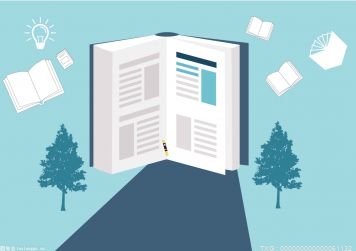一、迁移前的准备工作
在进行Premiere Pro CS6迁移之前,我们需要做好以下准备工作:
1.备份Premiere Pro CS6
 (资料图)
(资料图)
在进行迁移之前,需要备份好Premiere Pro CS6的安装文件和配置文件,以免迁移过程中数据丢失。可以将这些文件复制到另一个电脑或者U盘中。
2.查看源电脑和目标电脑的配置
在进行迁移之前,需要查看源电脑和目标电脑的配置,以确认两台电脑的硬件和软件环境是否一致。如果不一致,可能会导致软件无法正常运行。
3.选择合适的迁移方式
在进行Premiere Pro CS6迁移时,需要选择合适的迁移方式。可以选择使用迁移工具,也可以手动复制文件的方式。
二、使用迁移工具进行迁移
以下是使用迁移工具电脑迁移进行Premiere Pro CS6迁移的操作步骤。
电脑迁移软件是一款可以帮助您提高工作效率的数据传输工具,如果您更换了新电脑。就可以使用该软件将旧电脑的应用程序和文件迁移到新电脑,同时旧电脑上的用户设置、账户等也会传输到新电脑,无须重新设置。
具体操作步骤如下:
步骤1.连接源和目标计算机
(1)启动电脑迁移(EaseUS Todo PCTrans Pro)并选择“电脑到电脑”,然后点击“开始”进行下一步。
(2)左侧“找到的电脑”中列出了同一局域网中的计算机,您可以根据用户名(Windows帐户)和IP地址等信息选择一台计算机。然后输入该帐户的密码并选择传输方向以连接两台计算机。
注意:
◆请确保源计算机和目标计算机位于同一局域网内,并且目标计算机已安装相同版本的电脑迁移软件。
步骤2.选择要传输的内容
(1)电脑迁移将开始枚举源计算机中所有可以传输的应用程序、数据和账户。此过程将花费一些时间,并且速度因数据量和计算机性能而异。枚举完成后,您可以对传输的内容进行“编辑”。
(2)点击“编辑”按钮以选择需要传输的应用程序,文件,文件夹,帐户和设置。
为远程电脑的操作系统创建还原点可确保您始终能够将目标计算机的系统还原到传输前的状态。启用此选项后,传输时需要花费几分钟才能完成该操作。
步骤3.开始迁移
完成上述所有设置后,请点击“迁移”按钮以开始传输。
注意:
◆迁移完成后,需要重新启动计算机以刷新所有传输的信息。
三、手动复制文件进行迁移
以下是手动复制文件进行Premiere Pro CS6迁移的操作步骤:
1.备份Premiere Pro CS6
首先,需要备份Premiere Pro CS6的安装文件和配置文件。可以将这些文件复制到另一个电脑或者U盘中。
2.将备份文件复制到目标电脑中
在将备份文件复制到目标电脑中时,需要将安装文件和配置文件复制到相应的目录中。具体目录如下:
安装文件:
C:\Program Files\Adobe\Adobe Premiere Pro CS6
配置文件:
C:\Users\用户名\Documents\Adobe\Premiere Pro\6.0
3.测试Premiere Pro CS6是否正常运行
在迁移完成后,我们需要测试一下Premiere Pro CS6是否正常运行。可以打开软件,进行一些简单的操作,以确保软件可以正常使用。
Adobe Premiere Pro CS6怎么迁移到另一台电脑,以上就是详细方法了。总之,将Premiere Pro CS6迁移到另一台电脑可以有效实现跨电脑使用的需求。在进行迁移之前,需要备份好软件的安装文件和配置文件,并选择合适的迁移方式进行操作。迁移完成后,我们需要测试一下软件的运行情况,以确保软件可以正常使用。
关键词: